Le service de streaming Peacock de NBC vient d’être lancé, mais les appareils Amazon Fire TV sont laissés de côté.
Tout comme avec l’arrivée de HBO Max fin mai, NBCUniversal et Amazon sont actuellement verrouillant les cornes sur un éventail de problèmes liés à l’argent, tels que la répartition des revenus de la publicité, et il ne semble pas qu’ils y parviendront de sitôt. NBCUniversal se bat également avec Roku pour des raisons similaires, donc Peacock n’est pas encore disponible sur cette plate-forme.
La bonne nouvelle pour les utilisateurs de Fire TV est qu’il existe une solution de contournement, et c’est la même qui permet à HBO Max de fonctionner sur les appareils Fire TV aujourd’hui: il vous suffit de télécharger la version Android TV de l’application Peacock sur votre appareil Fire TV à la place. La configuration est un peu compliquée, mais l’application elle-même fonctionne très bien.
Voici comment faire fonctionner Peacock sur votre Fire TV Stick, votre boîtier de diffusion Fire TV, votre Fire TV Cube ou votre téléviseur Fire TV Edition.
Activer le chargement latéral de Fire TV
Si vous n’avez pas encore activé le «chargement latéral» sur Fire TV, c’est-à-dire la possibilité d’installer des applications en dehors de l’Appstore officiel d’Amazon, vous devrez d’abord le faire.
Commencez par installer l’application Downloader depuis Amazon Appstore. Vous pouvez installez-le à distance via votre navigateur Web ou recherchez simplement «Downloader» avec votre télécommande Alexa sur le Fire TV lui-même.
Une fois que vous l’avez installé, accédez à Paramètres, faites défiler jusqu’à «My Fire TV», puis sélectionnez «Options pour les développeurs».
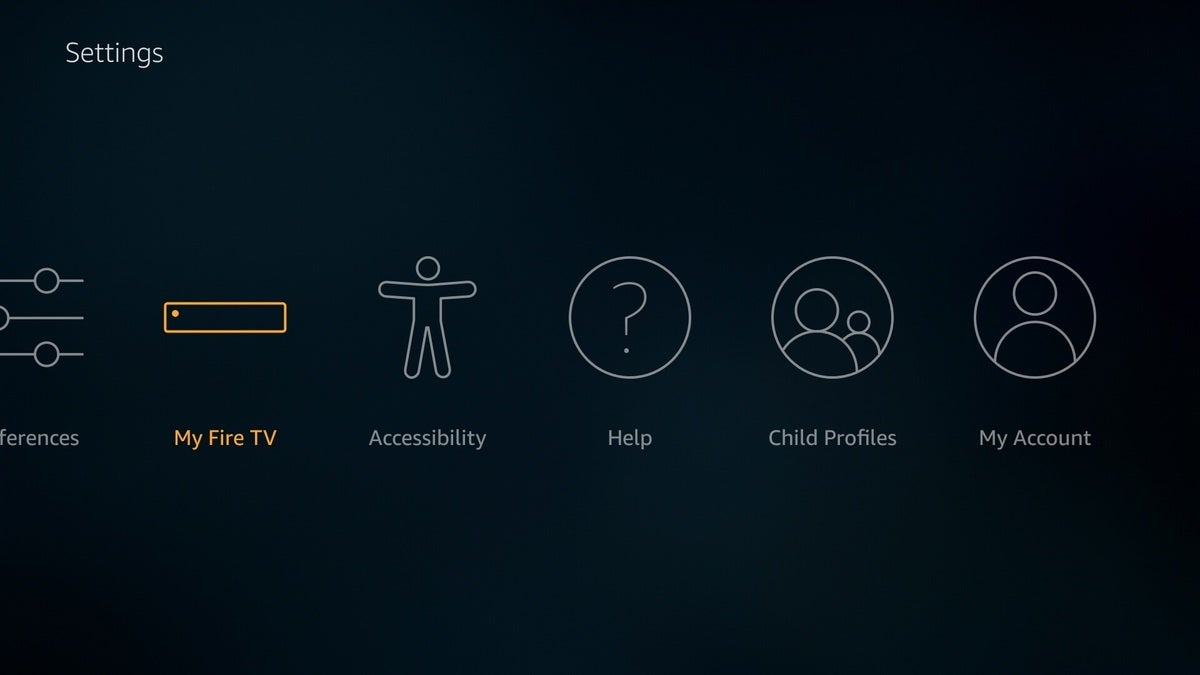 Jared Newman / IDG
Jared Newman / IDGDans ce menu, activez à la fois « Débogage ADB » et « Applications provenant de sources inconnues ». Lorsque vous voyez l’avertissement effrayant concernant les risques de sécurité des applications non approuvées, appuyez simplement sur « Activer ». Vous pouvez toujours désactiver les «Applications de sources inconnues» après avoir installé Peacock.
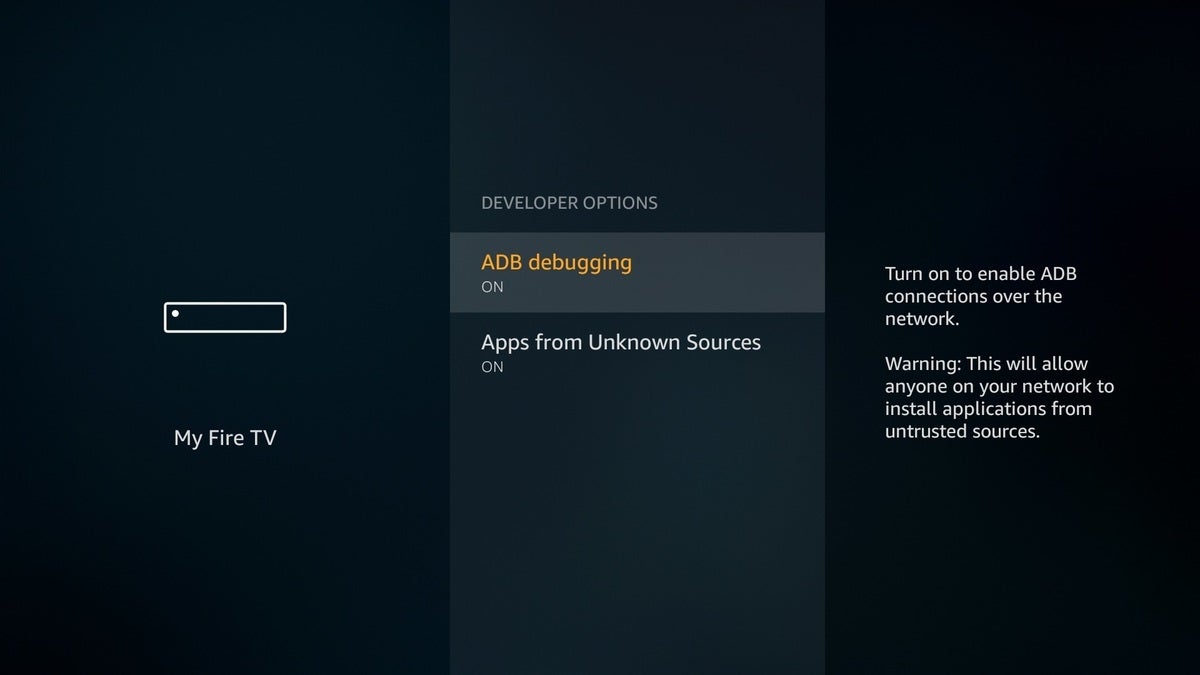 Jared Newman / IDG
Jared Newman / IDGPour certains appareils Fire TV plus récents, vous pouvez voir une option « Installer des applications inconnues » au lieu de « Applications provenant de sources inconnues ». Si tel est le cas, cliquez sur cette option, puis réglez Downloader sur «On» dans le menu suivant.
Téléchargez et installez l’application Peacock
Pour l’étape suivante, nous allons installer l’application à partir d’un site tiers appelé APKMirror. Le fichier d’installation réel de l’APK est ici pour référence, mais nous allons simplement utiliser un court lien dans l’application Downloader pour l’installer directement.
Ouvrez l’application Downloader et cliquez sur «Autoriser» lorsque vous y êtes invité. Ensuite, rendez-vous dans la section « Navigateur » de l’application.
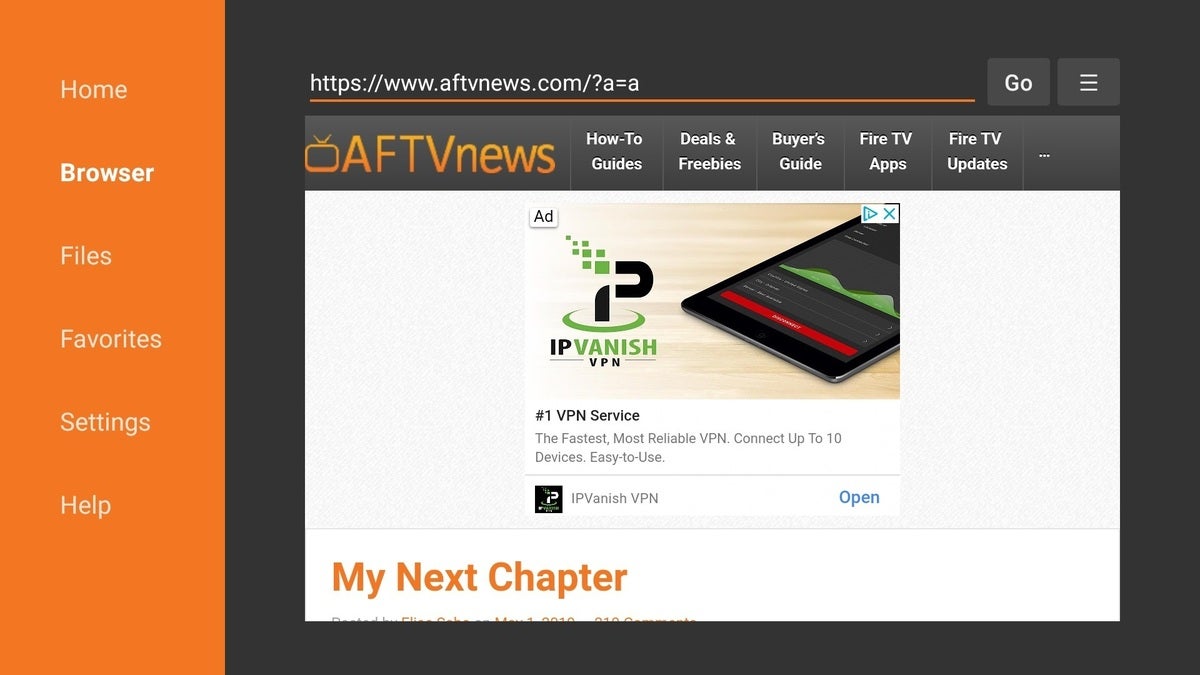 Jared Newman / IDG
Jared Newman / IDGFaites défiler jusqu’à la barre d’adresse et sélectionnez-la, effacez le champ d’adresse à l’aide du clavier à l’écran et saisissez l’URL suivante dans le champ de texte exactement comme il apparaît ci-dessous:
https://bit.ly/3j7iJHF
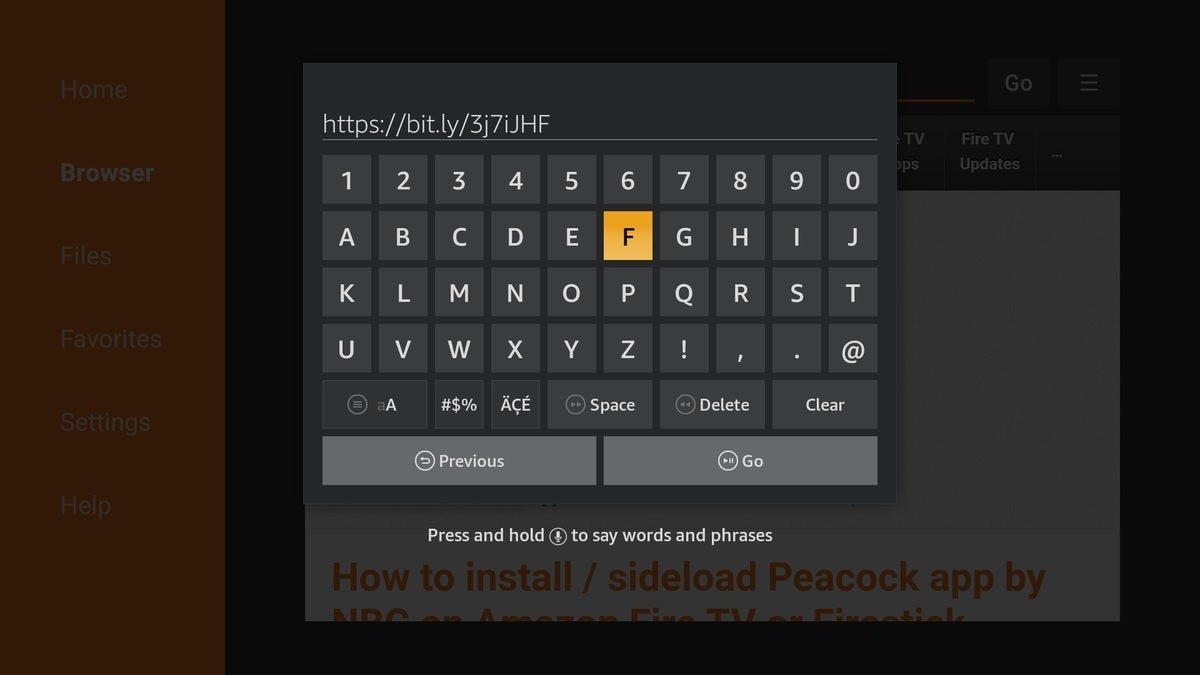 Jared Newman / IDG
Jared Newman / IDGObtenez-vous un « Interdit » Erreur? C’est parce que vous avez entré l’adresse dans la section «Accueil» de Downloader, plutôt que dans la section «Navigateur». Faites défiler jusqu’à la section Navigateur et réessayez.
Maintenant, attendez que le menu «Installer» apparaisse. En fonction de votre appareil Fire TV, il s’agira d’une invite en plein écran ou d’une fenêtre contextuelle comme celle illustrée ci-dessous. Sélectionnez « Installer », puis appuyez sur « Ouvrir ».
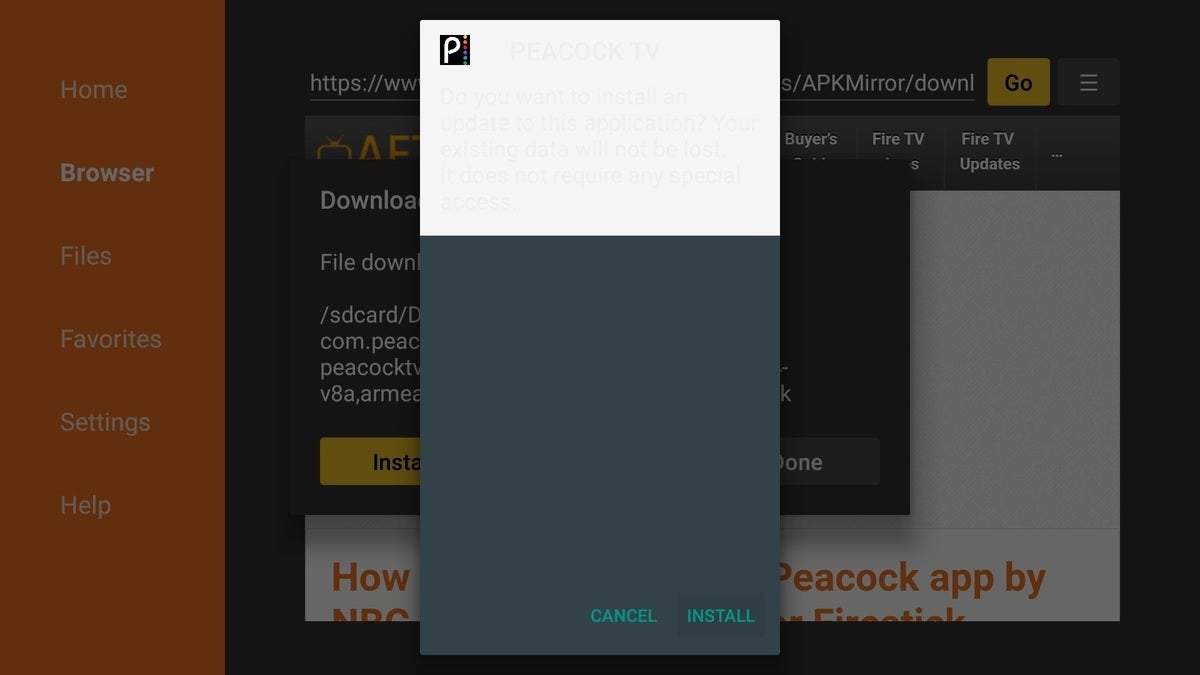 Jared Newman / IDG
Jared Newman / IDGSi vous n’ouvrez pas l’application tout de suite et qu’elle ne figure pas dans votre ligne Récents, vous la trouverez au bas de votre liste complète d’applications, accessible en appuyant longuement sur le bouton d’accueil et en sélectionnant « Applications ».
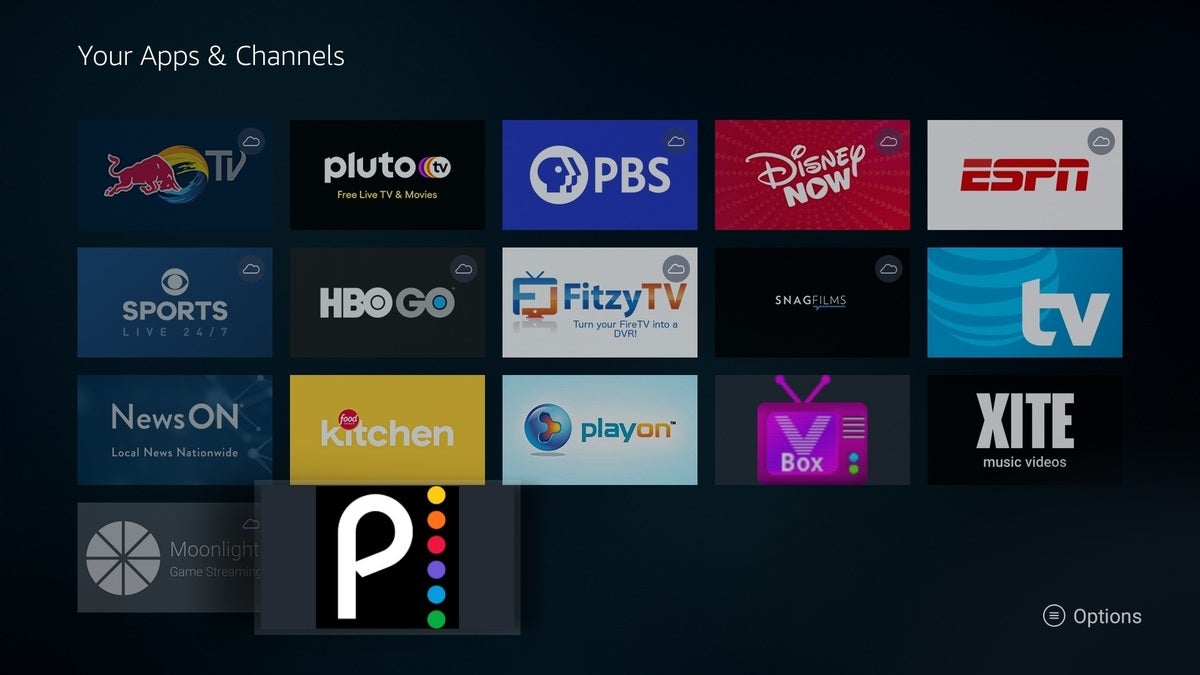 Jared Newman / IDG
Jared Newman / IDGUne fois dans l’application, vous pouvez créer un nouveau compte ou vous connecter avec celui que vous avez déjà créé. Si vous avez un appareil Android, je vous suggère de créer d’abord un compte sur cet appareil, car vous serez éligible à trois mois gratuits du service Premium de Peacock en raison d’un accord entre NBCUniversal et Google. Vous devriez recevoir une offre par e-mail peu de temps après votre inscription. (Il est possible que vous obteniez également l’offre en vous inscrivant via Fire TV, car il s’agit techniquement de la version Android TV de l’application, mais je ne l’ai pas confirmé.)
Dernière étape importante: Pour le moment, l’application Peacock ne pourra lire aucune vidéo tant que vous n’aurez pas redémarré votre Fire TV. Pour ce faire, accédez à Paramètres> My Fire TV, puis sélectionnez «Redémarrer».
Comme pour la version téléchargée de HBO Max, la même clause de non-responsabilité s’applique ici: une fois qu’Amazon et NBCU résolvent leurs différences et lancent officiellement l’application Peacock, vous voudrez désinstaller celle-ci et réinstaller la version officielle à la place pour obtenir les dernières mises à jour.
Inscrivez-vous à Jared’s Newsletter hebdomadaire Cord Cutter pour recevoir plus d’informations, d’informations et d’offres sur les coupures de cordon dans votre boîte de réception.



![[2023] 6 façons de copier / coller du texte brut sans formatage](https://media.techtribune.net/uploads/2021/03/5-Ways-to-Copy-Paste-Plain-Text-Without-Formatting-on-Your-Computer-shutterstock-website-238x178.jpg)






